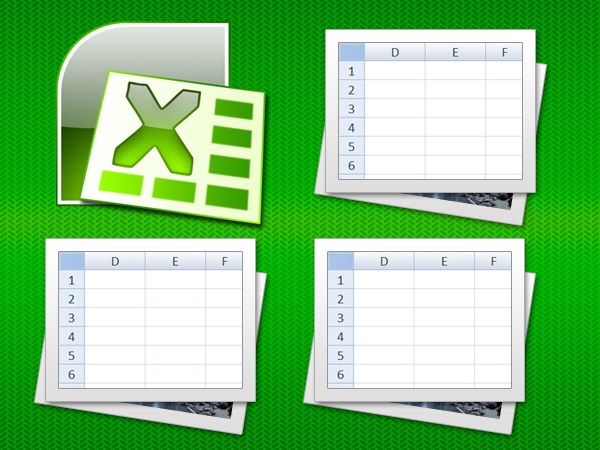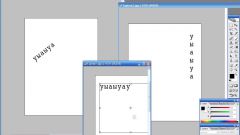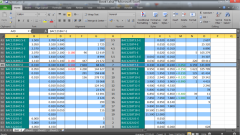Инструкция
1
Запустите Excel, загрузите в него нужный документ и перейдите к тем ячейкам, для которых необходимо установить опцию переноса текста по словам.
2
Выделите нужную ячейку или группу ячеек. Можно выделить целиком строку или колонку, кликнув указателем мыши по ее заголовку. Если перенос необходимо организовать на всей странице открытого документа, то для выделения щелкните по угловой клетке - той, где сходятся заголовки колонок и строк. Можно обойтись и без мышки, нажатием сочетания клавиш Ctrl + A.
3
Кликните выделенную область правой кнопкой мыши и в контекстном меню выберите пункт «Формат ячеек». Окно настроек форматирования, открываемое этой командой, состоит из шести вкладок, среди которых вам нужно выбрать «Выравнивание».
4
Поставьте отметку в чекбоксе «переносить по словам» - он помещен в секцию «Отображение» на этой вкладке. Затем нажмите кнопку OK, и новый формат будет применен к выделенному диапазону ячеек.
5
Если после перестройки текста нужным образом часть его будет скрыта нижними границами ячеек, проверьте, не выставлено ли для них фиксированное значение высоты. Отменить его можно, например, выделив все строки и переместив мышкой границу между двумя любыми рядами до нужной высоты строки. При этом для всех выделенных рядов будет установлена одинаковая высота.
6
Возможно, что после описанной процедуры придется подкорректировать текст в ячейках, чтобы не осталось некрасивых «висячих строк». Сделать это можно ручным редактированием, вставляя в нужных местах перенос строки с помощью комбинации клавиш Alt + Enter.
7
Чтобы придать тексту в отдельных ячейках более удобный для чтения вид, можно даже организовать перенос в слишком длинном слове. Для этого вставьте дефис в место переноса, а остальное Excel сделает сам. Ручные правки этого и предыдущего шагов вносите в последнюю очередь, непосредственно перед выводом документа на печать или его сохранением. Иначе любое форматирование ячеек может сместить все переносы, не созданные в автоматическом режиме.